Plesk Obsidian 18控制台新增Mysql/Mssql 資料庫完整教學
圖文解析新增資料庫流程,補充測試方法、錯誤排查與安全建議,幫助避免網站異常。
前言說明
在選擇網站架設環境時,主機類型往往會影響到後續的程式相容性與維護便利性。常見的虛擬主機服務主要分為 Linux 虛擬主機 與 Windows 虛擬主機。前者常見於 WordPress、Joomla、Drupal 等 PHP 架站程式,具備穩定性高、社群資源豐富的優點;而後者則多用於 ASP.NET、.NET Core 或需要 MSSQL 的應用程式,特別適合企業級系統與微軟相關技術開發者。
在控制台選擇上,Linux 主機多使用 cPanel 控制台,以操作簡單、功能齊全聞名;Windows 主機則搭配 Plesk 控制台,提供直覺化介面與進階功能,尤其在 MSSQL 資料庫管理上更具優勢。若您不確定該選哪一種主機,建議務必先諮詢您的網站開發者或程式設計師,以避免日後因平台選擇不當而產生相容性問題。
本文將以圖文教學的方式,完整示範如何透過 Plesk Obsidian 18 控制台 新增、設定與刪除 Mysql/Mssql 資料庫,同時延伸補充常見的 錯誤排查技巧、安全性建議與容量限制說明。透過本篇教學,您將能更快掌握 Plesk 控制台的操作流程,並有效避免因 主機方案限制、資料庫空間不足或設定錯誤 所導致的網站異常,確保網站能在穩定安全的環境中持續運作。
Plesk控制台登入
登入 Plesk 控制台是第一步。主機商通常會在開通信件中提供 Plesk 登入網址、帳號與密碼。若您遺失,請聯繫主機商客服。
新增 Mysql / Mssql 資料庫
登入後,依以下步驟新增資料庫:
- 於選單點選 網站與域名 (Websites & Domains) → 找到 資料庫 (Databases) → 點選「添加資料庫」。
- 進入 Add a Database 畫面,輸入以下資訊:
General 區塊:
- Database name:輸入資料庫名稱
- Database server:選擇 Mysql 或 Mssql
- Related Site:綁定對應網站
Users 區塊:
- Database user name:輸入使用者名稱
- Password:設定強度高的密碼(建議包含大小寫字母、數字與特殊字元)
- Confirm password:再次輸入密碼
- 可勾選「允許此用戶存取所有訂閱中的資料庫」
確認資料庫建立完成
建立完成後,您會在資料庫清單中看到剛建立的資料庫,並清楚標示其類型(MySQL 或 MSSQL)。
- Remove Database:刪除不需要的資料庫
- Connect info:查看連線資訊(主機名稱、使用者、Port)
如何測試資料庫連線
- Mysql:可透過 Plesk 內建的 phpMyAdmin 進入管理,測試能否登入。
- Mssql:可透過 SQL Server Management Studio (SSMS) 連線,輸入主機商提供的 IP 與 Port 測試。
常見錯誤排查
- 帳號或密碼錯誤:請重新設定密碼,並確認程式設定檔與 Plesk 一致。
- IP 被拒絕:多數 MSSQL 須提供固定 IP,若無法連線,請洽主機商開放。
- 資料庫已達上限:部分方案限制數量,需升級方案或刪除舊資料庫。
- Port 被阻擋:防火牆可能未開放 MySQL (3306) 或 MSSQL (1433),需由主機商設定。
特別事項提醒
- MSSQL 無法連線:常見原因是資料庫的 IP 或 Port 有限制,建議您先確認自己的固定 IP,並提供給主機商設定,以免延誤處理時間。
- 方案限制:部分主機代管商的方案可能僅支援 MySQL、不支援 MSSQL,或雖支援但有數量與空間限制。請務必先確認您的主機方案細節。
- 空間已滿錯誤:若網站出現下方「503 Service Temporarily Unavailable」的畫面,很可能是資料庫或空間已超額。建議立即檢查主機用量(空間/流量/資料庫容量)。
安全性與最佳化建議
- 密碼安全:避免使用簡單密碼,建議使用隨機產生器。
- 權限分離:不同網站或應用程式應使用不同資料庫帳號。
- 定期備份:善用 Plesk 備份工具,避免資料遺失。
- 監控用量:定期檢查資料庫容量與效能,避免因超額導致網站停擺。
常見問題 FAQ
Q1:我可以同時建立 Mysql 與 Mssql 嗎?
Q2:MSSQL 為什麼無法連線?
Q3:資料庫空間超過該怎麼辦?
Q4:Plesk 資料庫帳號與網站帳號有差別嗎?
Q5:可以建立多個使用者管理同一個資料庫嗎?
Q6:Plesk 是否支援 phpMyAdmin?
Q7:Plesk 新增資料庫後,程式需要修改嗎?
結論整理
透過 Plesk Obsidian 18 控制台建立 Mysql/Mssql 資料庫過程簡單,但需留意以下要點:
- 主機方案可能限制數量與空間
- 密碼與權限需嚴格管理
- MSSQL 連線常需固定 IP,避免連線失敗
- 定期備份與監控效能,確保網站穩定
推薦給使用 ASP.NET、.NET Core 或需要 MSSQL 的開發者,以及想在 Windows 主機架站的用戶。若您偏好 PHP/WordPress,則建議選用 Linux 虛擬主機與 cPanel 控制台。
延伸閱讀:
文章來源 : https://wpoki.com

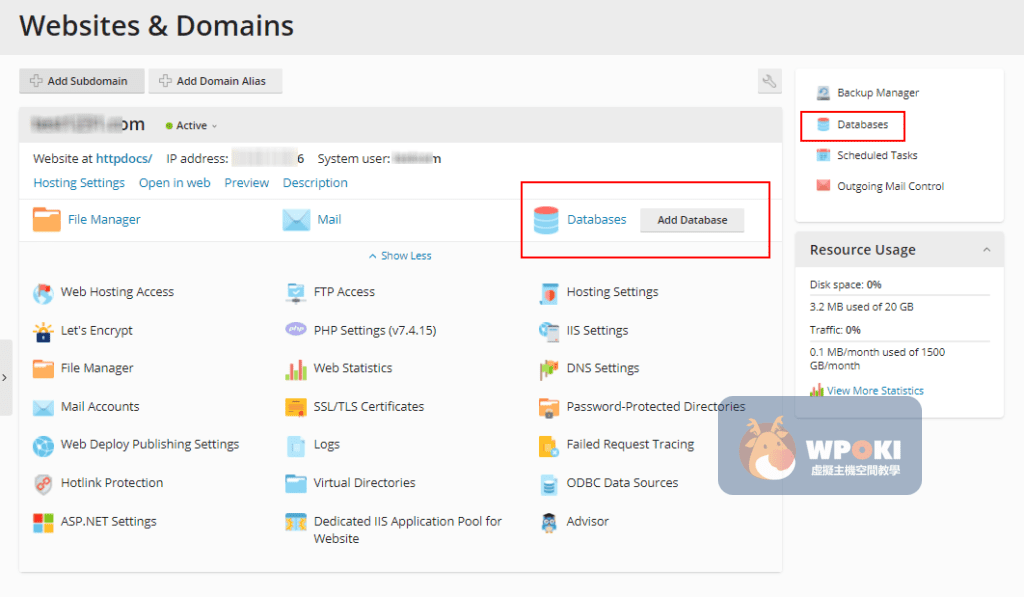
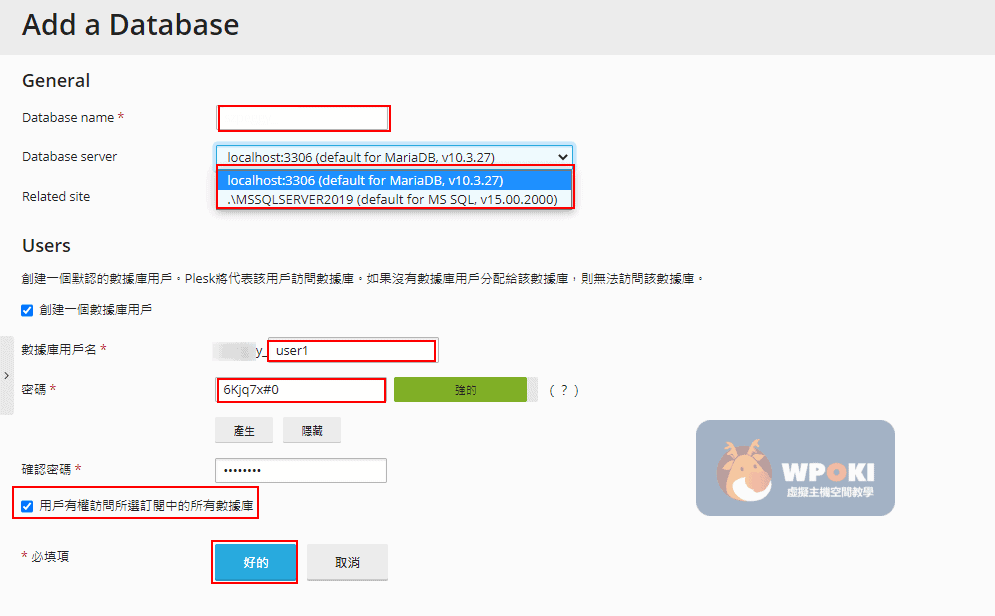
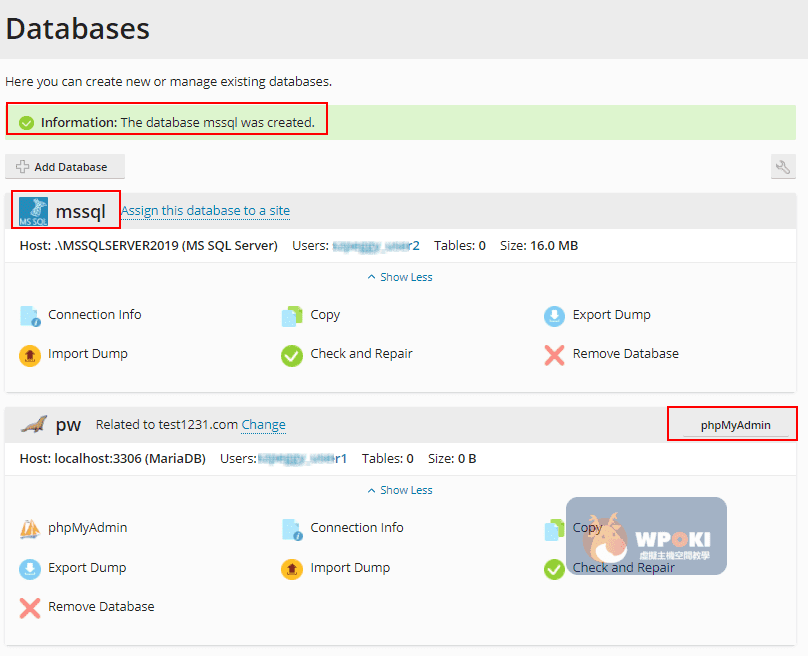
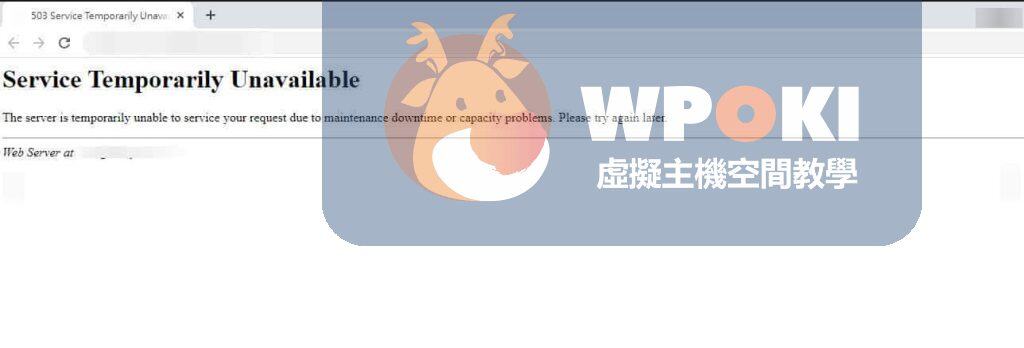

GIPHY App Key not set. Please check settings
One Comment